Como converter GIF para MP4 facilmente: 10 melhores métodos no PC/Mac/iOS/Android
O Graphics Interchange Format (GIF) está ganhando popularidade atualmente na Internet. É comumente usado para expressar sentimentos e ideias, apresentar humor, entreter e para fins comerciais. O fato estranho é que alguns sites de mídia social ainda não oferecem suporte a esse arquivo, embora ele forneça vários propósitos. Apesar disso, se você é fã disso, isso não o impede de compartilhar animações envolventes em suas contas de mídia social.
Se um site de mídia social específico não oferecer suporte a esse formato, você poderá converter seu arquivo em um formato de arquivo de vídeo. É necessário converter seu arquivo em um arquivo diferente que permita compartilhar seu vídeo em várias plataformas. Considere converter seu GIF para MP4 formato de arquivo porque é o formato mais popular e comumente usado. Este post apresentará vários aplicativos capazes de converter seu arquivo. Além disso, vem com instruções que você pode usar como guia. Se você está pronto para começar, continue lendo este post.

CONTEÚDO DA PÁGINA
Parte 1. Converter GIF para MP4 offline
1. Converta GIF para MP4 com Vidmore Video Converter
Vidmore Video Converter é um poderoso conversor de vídeo multiformato com opções de edição, ferramentas e recursos integrados úteis. Com mais de 200 formatos suportados, ele pode transferir seus arquivos GIF para MP4 com facilidade para reprodução em todos os tipos de dispositivos. Este conversor de vídeo pode criar vídeos MP4 maravilhosos com GIFs em poucos minutos. Enquanto isso, o software tem opções de edição para girar, cortar, aplicar efeitos/filtros e colocar marcas d’água/legendas no arquivo MP4 de destino. Além disso, possui uma opção de corte que permite deixar de fora partes desnecessárias do seu vídeo. Além disso, você tem controle total para aprimorar seu projeto usando opções que podem melhorar a qualidade do vídeo.
Abaixo estão as etapas instrutivas para aprender como converter GIF para MP4 usando o Vidmore Video Converter:
Passo 1. Baixe e instale o Vidmore Video Converter
Baixe e instale o programa em seu computador para acesso completo. Após o procedimento de instalação, comece a abrir o programa para começar.
Etapa 2. Adicionar arquivo GIF
Você será direcionado para a guia Conversor assim que abrir o programa. Clique no símbolo (+) na parte central da tela e a pasta da área de trabalho será aberta automaticamente. Em seguida, selecione o arquivo GIF que deseja converter, que será adicionado à seção do conversor.
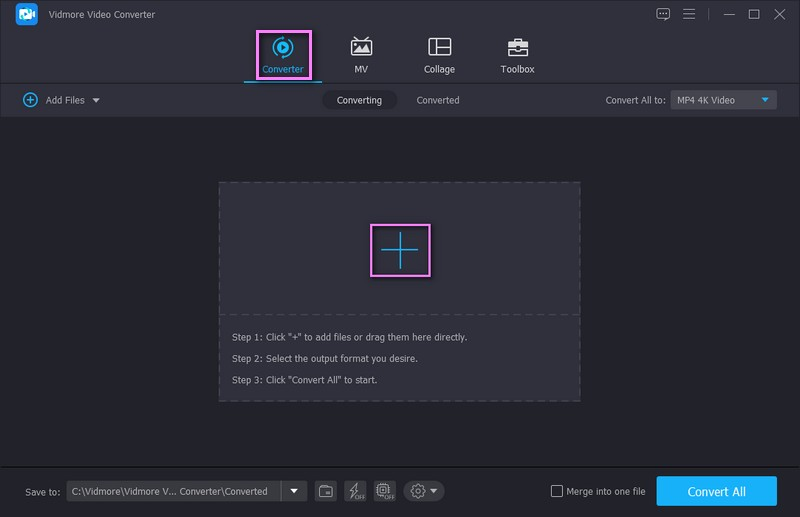
Etapa 3. Selecione o formato de arquivo MP4
Assim que o arquivo GIF for colocado na seção do conversor, vá para a configuração Formato à direita da barra e clique no menu suspenso. O menu suspenso consiste em vários formatos de arquivo que você pode escolher. Na lista apresentada, clique no formato de arquivo MP4 localizado na parte superior da lista. Depois disso, você verá que MP4 se torna o formato do arquivo de saída.
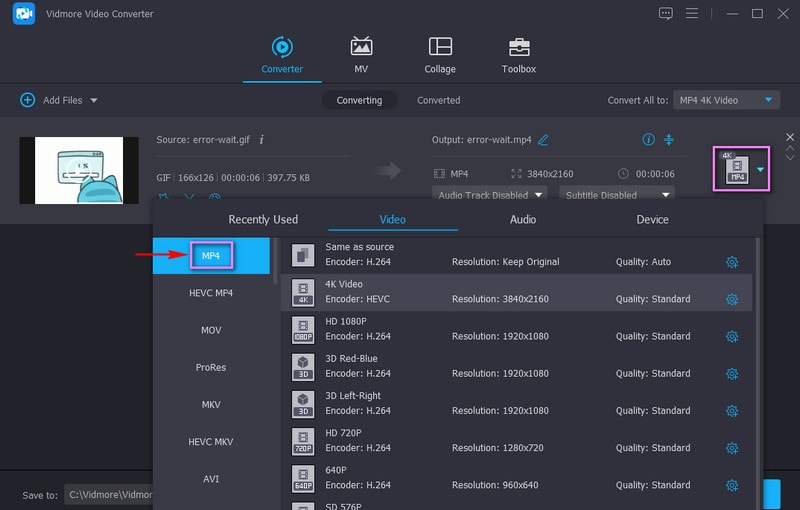
Etapa 4. Modificar as configurações de vídeo
Clique na figura da engrenagem para modificar as configurações de vídeo para produzir uma saída de vídeo de alta qualidade. Ajuste o codificador, a resolução, a taxa de quadros e a taxa de bits com base em sua preferência. Uma vez resolvido, clique no botão Criar novo.
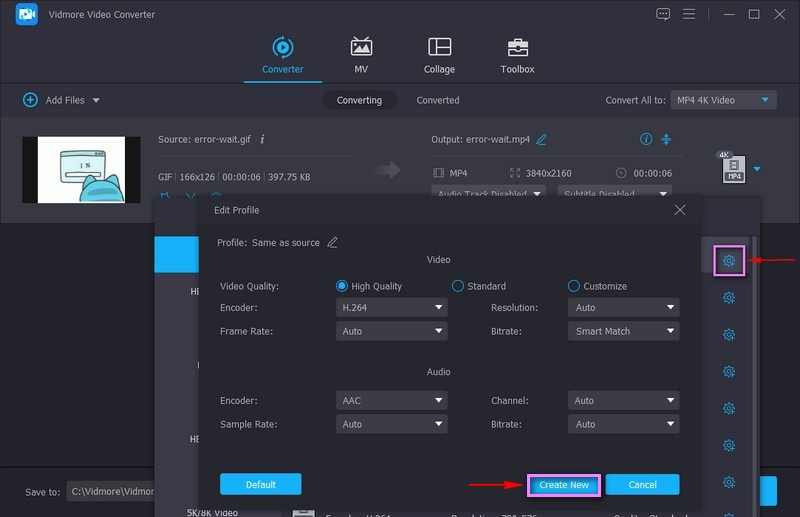
Opcional: clique no sinal da varinha se quiser alterar a posição do seu GIF, aplicar efeitos ou filtros ou adicionar uma marca d'água ou legendas. Você também pode usar a opção Cortar para remover as peças desnecessárias que você não precisa. Além disso, clique no sinal Paint se quiser melhorar a qualidade do seu projeto.
Passo 5. Converter GIF para formato de arquivo MP4
Quando estiver satisfeito com as alterações, clique no botão Converter tudo para transformar GIF em formato de arquivo MP4. Depois disso, o vídeo convertido é salvo na pasta da área de trabalho.
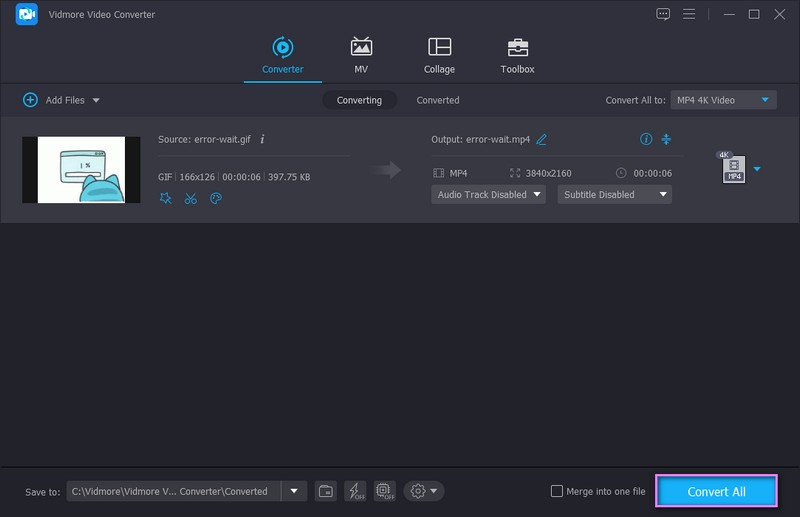
2. Converta GIF para MP4 no Photoshop
O Photoshop é um dos programas populares de edição gráfica e o aplicativo ideal para fins de edição de projetos. Ele pode recortar imagens, corrigir iluminação e aprimorar imagens. Além disso, possui opções que permitem criar colagens, composições de imagens, camadas de imagens e criar imagens usando arquivos diferentes. O Photoshop oferece oportunidades ilimitadas para criar arte digital, postagens de mídia social e negócios. Apesar de ser um programa de edição de fotos, também é usado para converter arquivos em diferentes formatos. Ele suporta os formatos de exportação de vídeo MP4, MOV e DPX. No entanto, você deve assinar um plano pago para acessar o aplicativo. Para aprender a converter GIF para MP4 Photoshop, siga as etapas fornecidas.
Passo 1. Abra o programa usando seu dispositivo de desktop para iniciar o processo de conversão.
Passo 2. Vá para a guia Arquivo na barra de menu superior e clique na opção Abrir. Selecione o arquivo GIF que deseja converter em um arquivo MP4 a partir daí. Depois, vá para a guia Arquivo novamente, selecione o botão Exportar e depois a opção Renderizar vídeo. Na opção Render box, digite o nome do seu arquivo para localizá-lo depois de salvo rapidamente. Clique na opção Selecionar pasta e selecione um local de arquivo para salvar sua saída.
Etapa 3. Clique em Photoshop Image Sequence no menu e escolha um formato de arquivo de vídeo no menu pop-up. A partir daí, escolha o formato de vídeo MP4, que será o formato de saída após passar pelo processo de conversão. Além disso, você pode ajustar o tamanho, predefinição, taxa de quadros, aspecto e ordem dos campos.
Passo 4. Uma vez feito isso, clique no botão OK para converter seu GIF em formato de arquivo MP4.

3. Transforme GIF em MP4 via FFMPEG
Fast Forward Moving Picture Experts Group (FFMPEG) é uma plataforma cruzada que pode gravar, transmitir áudio e vídeo e converter arquivos multimídia. É um programa gratuito e de código aberto que fornece inúmeras ferramentas de procedimentos de áudio e vídeo. É uma estrutura multimídia líder capaz de decodificar, codificar, transcodificar, manipular imagens e vídeos e reproduzir. Além disso, oferece um conversor de vídeo rápido que permite converter GIF para MP4 e manter sua qualidade. Para conhecer o processo de conversão de FFMPEG GIF para MP4, consulte as etapas abaixo.
Passo 1. Inicie o FFMPEG em sua área de trabalho, esteja você usando Mac ou Windows.
Passo 2. Insira estes códigos para converter seu arquivo GIF em um arquivo MP4 com sucesso: FFmpeg –gnore_loop 0 –i $i.gif-c: v libx264 –pix_fmt yuv420 –crf4 –b:v 300K –Vf scale=320:-1 –t 10- movflags +faststart $i.mp4
Etapa 3. Depois disso, o programa criará automaticamente o arquivo, onde agora você pode baixar o arquivo convertido em sua área de trabalho.
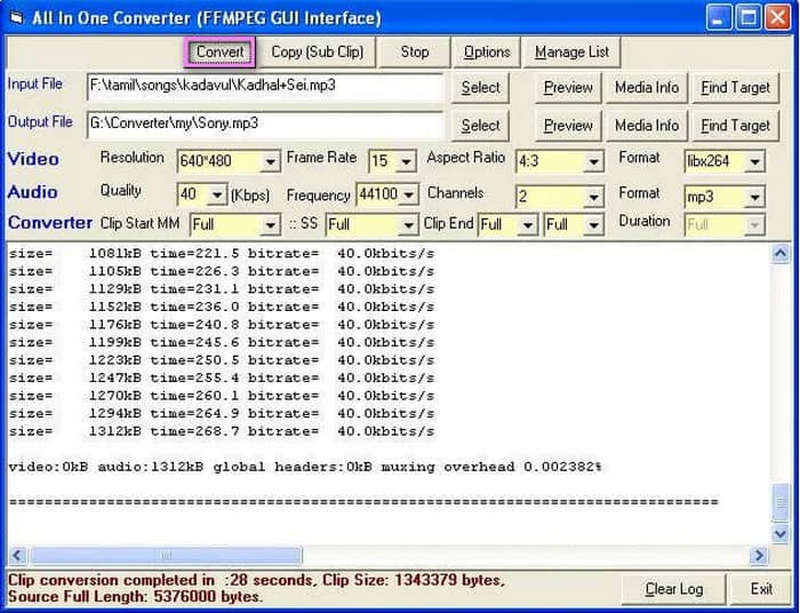
4. Transfira GIF para MP4 pelo iMovie
Os usuários de Mac não precisam baixar ou instalar um aplicativo conversor de vídeo específico que possa ajudá-los a converter seus arquivos. Um aplicativo pré-instalado chamado iMovie só pode ser acessado por dispositivos iOs. Este aplicativo gratuito de edição de vídeo possui vários efeitos de vídeo, correção de cores e ferramentas de estabilização de imagem. Além disso, possui opções para aprimorar a cor do vídeo, adicionar transições de vídeo, alterar a velocidade dos clipes e muito mais. Além disso, é capaz de converter arquivos GIF em MP4. Siga as etapas apresentadas para aprender como converter GIF para MP4 no Mac usando o iMovie.
Passo 1. Abra o aplicativo iMovie em seu dispositivo Mac usando seu método preferido para iniciar um novo projeto.
Passo 2. Clique em Arquivo na barra de menu superior e escolha a opção Importar mídia na lista. Ele abrirá automaticamente a pasta da sua área de trabalho e escolherá o arquivo GIF que deseja converter.
Etapa 3. Arraste o arquivo GIF para a linha do tempo para iniciar o processo de conversão. Em seguida, clique na guia Arquivo novamente, escolha Compartilhar na lista e, em seguida, Arquivo.
Passo 4. Arraste o arquivo GIF para a linha do tempo para iniciar o processo de conversão. Em seguida, clique na guia Arquivo novamente, escolha Compartilhar na lista e, em seguida, Arquivo.
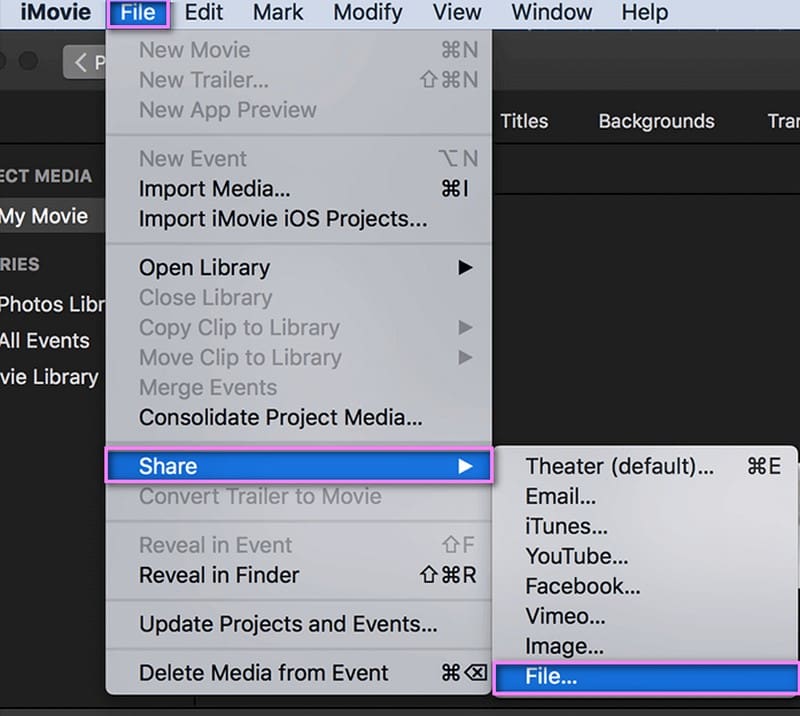
5. Crie MP4 a partir de GIF pelo Premiere Pro
Da Adobe Systems, Adobe Premiere Pro é um aplicativo de software para edição múltipla de vídeo/áudio. Suporta muitos formatos em suas opções de entrada e saída, incluindo MP4 e GIF. Enquanto isso, você pode adicionar efeitos e transições integrados, animar títulos e mixar som em seu vídeo MP4 de saída. No entanto, possui um plano de assinatura que começa em US$ 22,99 por mês. Além do mais, não foi desenvolvido para conversões de vídeo.
Passo 1. Abra o arquivo GIF que deseja converter pelo Premiere Pro. Em seguida, selecione Arquivo no canto superior esquerdo.
Passo 2. Encontre Exportar no menu suspenso e clique nele para escolher Mídia.
Etapa 3. Na janela Configurações de exportação, escolha MP4 como formato de saída. E clique no botão Exportar para salvá-lo em MP4.
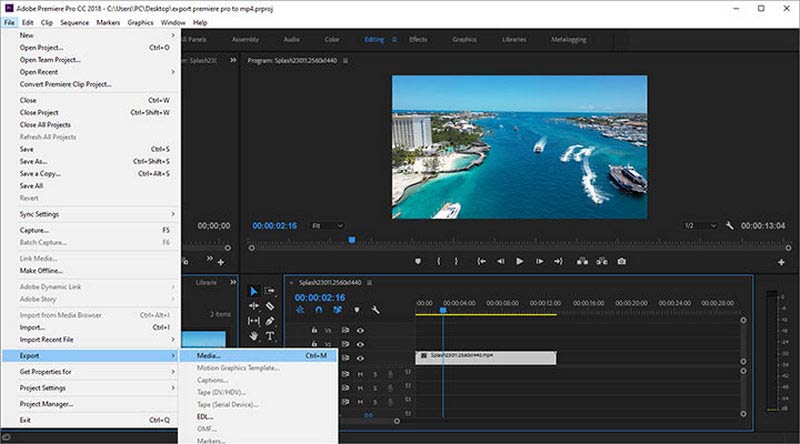
6. Faça MP4 a partir de GIF através do Quicktime
Quicktime é o reprodutor de mídia nativo do macOS. Mas poucas pessoas sabem que ele pode realizar conversões de arquivos como GIF para MP4 e gravar tela. Suporta quase todos os formatos populares. A versão básica é gratuita no Mac. Quicktime possui uma interface simples e moderna para todos os seus usuários. No entanto, a execução do software custa muitos recursos do sistema e torna o seu Mac lento.
Passo 1. Arraste o arquivo GIF para o arquivo Quicktime em sua área de trabalho.
Passo 2. Clique em Arquivo para escolher Exportar. Na janela Exportar, selecione Filme para MPEG-4 como saída.
Etapa 3. Clique em Salvar no canto inferior direito para transformar o GIF em MP4.
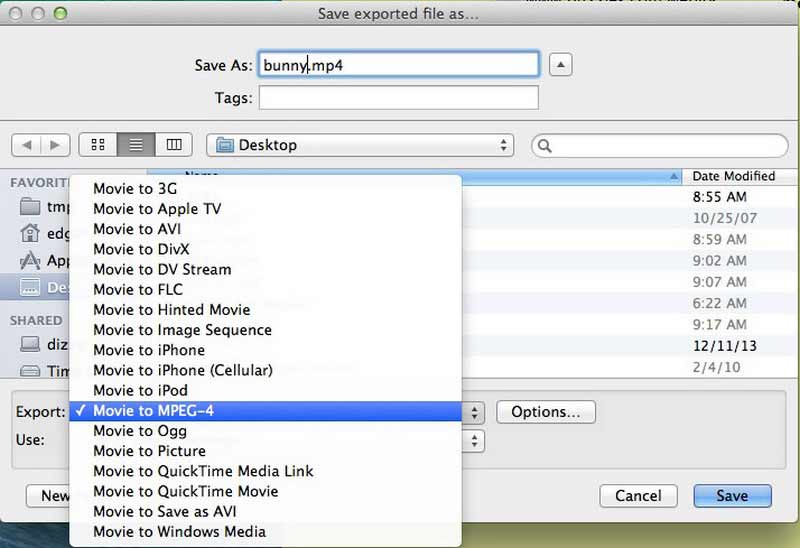
7. Converta GIF para MP4 VLC
O VLC Media Player também pode ser uma ferramenta útil de conversão de GIF para MP4. É um editor e reprodutor de vídeo/áudio flexível. Este programa gratuito e de código aberto é compatível com Windows e macOS. O VLC converte seus GIFs em MP4 com ligeira perda de qualidade. Além disso, pode ser difícil para iniciantes.
Passo 1. Inicie o VLC em sua área de trabalho. Clique em Mídia na barra de ferramentas superior e selecione Converter/Salvar no menu.
Passo 2. Clique em Adicionar para inserir o arquivo GIF que deseja alterar.
Etapa 3. Continue clicando em Converter/Salvar na nova janela. Selecione uma saída MP4 no perfil.
Passo 4. Clique no botão Iniciar para que seu GIF se torne MP4.
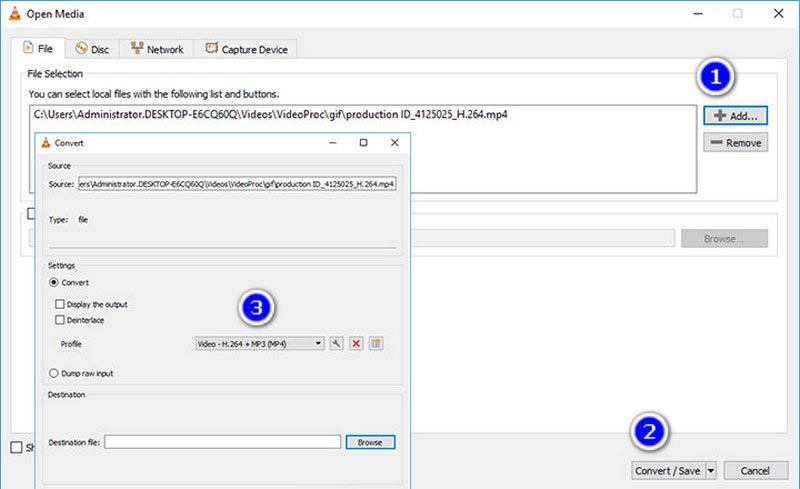
Parte 2. Converter GIF para MP4 Online
1. Adobe GIF para MP4
O Adobe Express possui uma interface intuitiva, fácil de entender e usar. É uma das plataformas baseadas na web mais usadas para converter GIFs em MP4. de graça. Ele pode ajudá-lo a converter seu arquivo GIF em um vídeo MP$ que você pode compartilhar em várias plataformas de mídia social. Isso reduzirá o tamanho do arquivo, facilitando o upload. Além disso, ele oferece suporte a uma infinidade de formatos de arquivo de mídia disponíveis para conversão. Para aprender o processo de conversão de Adobe GIF para MP4, siga as etapas abaixo.
Passo 1. Visite o site oficial do Adobe Express Convert GIFs to MP4 for Free usando seu navegador da web.
Passo 2. Clique no botão Carregar seu GIF na interface principal, levando você para outra guia. Em seguida, clique no botão Navegar no seu dispositivo para abrir a pasta da área de trabalho e fazer upload do arquivo GIF.
Etapa 3. Ele converterá automaticamente seu GIF para o formato de arquivo MP4. Depois disso, clique no botão Download para salvar o arquivo convertido em sua pasta.

2. Converta GIF animado para MP4 com Ezgif
EZGIF é uma plataforma baseada na web que funciona principalmente em arquivos GIF. Possui uma interface clara e direta que o torna fácil de usar. Ele permite aos usuários criar GIFs, redimensionar, cortar, otimizar, adicionar efeitos, texto e muito mais. Além disso, pode converter vários formatos populares de mídia. Ele permite que os usuários carreguem um vídeo diretamente da pasta ou usem um link de um site de mídia social. Possui taxas de conversão rápidas e processos que levam apenas um minuto para obter o resultado. Para conhecer o processo de conversão de EZGIF GIF para MP4, consulte o guia abaixo.
Passo 1. Em primeiro lugar, visite o site oficial EZGIF.COM usando seu navegador. Na interface principal, clique em Vídeo para GIF na lista de recursos. Em seguida, clique no botão GIF para MP4 para ir para a seção de conversão principal.
Passo 2. Clique no botão Escolher arquivo para abrir automaticamente a pasta da área de trabalho e escolha o arquivo GIF que deseja converter. Como alternativa, você pode colar o URL do GIF obtido em outros sites de mídia social. Uma vez feito isso, clique no botão Upload para processar seu arquivo GIF.
Etapa 3. Clique no botão Converter para MP4 e a plataforma processará o arquivo e o converterá para o formato MP4. Uma vez feito isso, clique no botão de download e salve-o na pasta da sua área de trabalho.
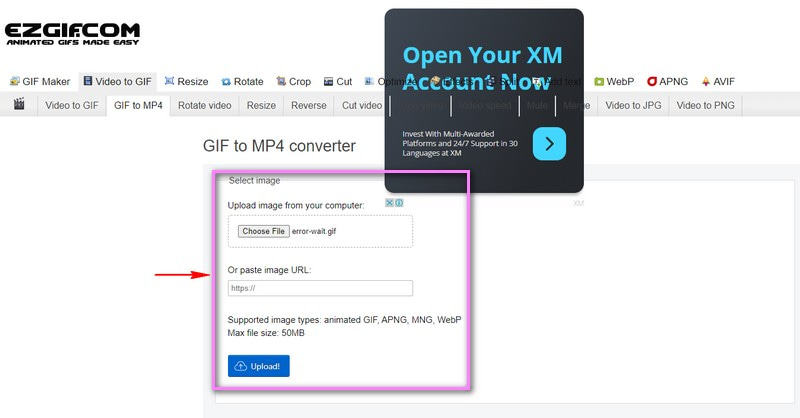
Parte 3. Transferir GIF para MP4 no iPhone e Android
Para usuários de dispositivos móveis, também existem muitos aplicativos de conversão de GIF para MP4 disponíveis. Esses aplicativos podem ajudá-lo a obter MP4 de arquivos GIF de maneira fácil e flexível. Você pode escolher GIF para Vídeo, Video2Me, GIF2Video, etc. para o seu smartphone Android. E há GIFVID, GIF Craker e muito mais para usuários de iOS. Vamos usar o GIF Craker no iPhone como exemplo para mostrar como transformar GIF em MP4 no seu smartphone.
Passo 1. Vá para a App Store e pesquise GIF Craker. Baixe.
Passo 2. Toque no ícone do CIF Craker na sua página inicial e você descobrirá que o GIF Craker localizou automaticamente todos os arquivos GIF no seu iPhone.
Etapa 3. Toque em um GIF na página do Conversor. Você pode fazer algumas predefinições do arquivo MP4 de saída aqui. Em seguida, toque em Iniciar conversão na parte superior.
Passo 4. Clique no botão Salvar. Você pode encontrar o arquivo MP4 nas Fotos.
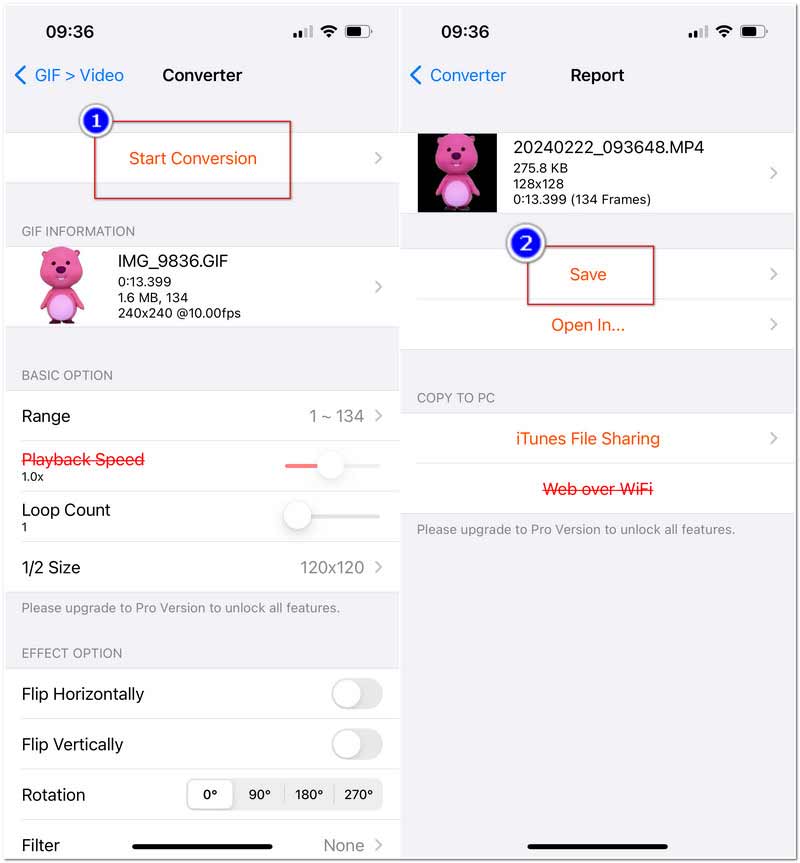
Parte 4. Perguntas frequentes sobre o conversor de GIF para MP4
Qual aplicativo converte GIF para MP4?
Video2Me é um popular aplicativo de edição de vídeo com classificação 4,5 no Google Playstore. Possui muitos recursos integrados, incluindo conversão de GIF para vídeo. Por meio deste aplicativo, você pode converter seus arquivos GIF em arquivos MP4 e outros formatos de arquivo compatíveis.
Qual é a diferença entre GIF e vídeo?
Um GIF é uma sequência de quadros com baixa qualidade, sem som e com tamanho menor. Por outro lado, um vídeo inclui informações visuais com quadros e sons de alta qualidade e sem limite de tamanho.
Quais são as vantagens e desvantagens do MP4?
MP4 é padrão na web, possui alta compactação e qualidade e é flexível. Apesar disso, necessita de uma capacidade intensiva de codificação e decodificação.
Conclusão
Esta postagem apresentou conversores de vídeo que você pode acessar off-line, on-line e por meio de telefones celulares. Depende de você o que você usará para transformar GIF em MP4 formato de arquivo. Com isso, você ainda pode enviar seu projeto, mesmo que seja convertido para um formato de vídeo. Mas se você planeja usar um conversor repleto de opções, recursos e ferramentas de edição, conte com o Vidmore Video Converter.


